Hulu'nun Smart TV'de Çalışmamasını Düzeltme
Yayınlanan: 2022-12-23
85'ten fazla kanal, Canlı TV ve yayınlanacak sonsuz içerik ile Hulu, tüm zamanların en çok tercih edilen platformlarından biri haline geldi. 2007'de kullanıma sunulan Hulu, uygun fiyatlı aylık ve yıllık planlarla haberlerin, spor etkinliklerinin, canlı etkinliklerin ve çok daha fazlasının keyfini çıkarmanıza olanak tanır. Ancak kullanıcılar genellikle Hulu'nun akıllı TV'de çalışmadığından şikayet ediyor. Siz de onlardan biriyseniz, Android TV ve Apple TV'de çalışmayan Hulu'yu nasıl düzelteceğinizi öğrenmek için okumaya devam edin.

İçindekiler
- Smart TV'de Çalışmayan Hulu Nasıl Onarılır
- Yöntem 1: Hulu Sunucu Çalışma Süresini İzleyin
- Yöntem 2: Yönlendiriciyi Yeniden Başlatın
- Yöntem 3: TV'yi yeniden başlatın (Android ve Apple)
- Yöntem 4: Hulu Uygulamasını Güncelleyin (Samsung ve Apple)
- Yöntem 5: Hulu Önbelleğini Temizle
- Yöntem 6: Hulu Uygulamasını Yeniden Yükleyin
- Yöntem 7: TV İşletim Sistemini Güncelleyin
- Yöntem 8: Hulu Müşteri Desteği ile İletişime Geçin
Smart TV'de Çalışmayan Hulu Nasıl Onarılır
Hulu, akıllı TV'nizde çalışmıyorsa, sizin durumunuzda sorunlara neden olabilecek olası nedenler şunlardır:
- Hulu, sunucu kesintisi ile karşı karşıya.
- Gerekli internet hızından yoksun, dengesiz bir internet bağlantınız var.
- Akıllı TV'nizde Hulu uygulamasını güncellemediniz .
- TV'niz aşırı önbellek ve geçici dosyalar içeriyor.
- Hulu uygulaması bir aksaklık nedeniyle yanıt vermiyor.
Hulu uygulaması akıllı TV'nizde çalışmıyorsa, denemeniz gereken en yaygın 8 yöntemi burada bulabilirsiniz.
Yöntem 1: Hulu Sunucu Çalışma Süresini İzleyin
Uygulamaların ve web sitelerinin zaman zaman sunucu kapalı kalma süresi sorunlarıyla karşılaşması yaygın bir durumdur. Buna göre, kullanıcılar kısa bir süre için bunlara erişemez hale gelir. Ancak kullanıcının bunun temel neden olup olmadığını bilmesi gerekli değildir. Bu durumda, Downdetector'da Hulu sunucu kapalı kalma süresini şu şekilde sağlayabilirsiniz:
1. Dizüstü bilgisayarınızda resmi Downdetector web sitesine gidin.
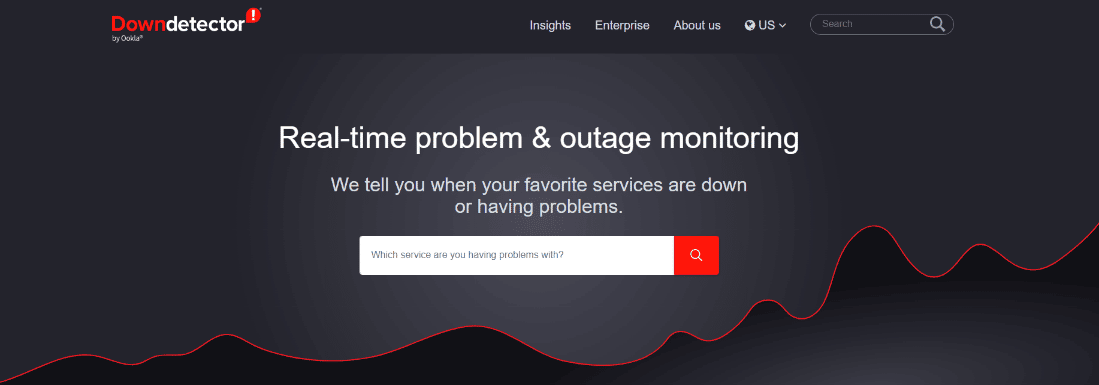
2. Arama çubuğunda Hulu'yu arayın ve Enter tuşuna basın.
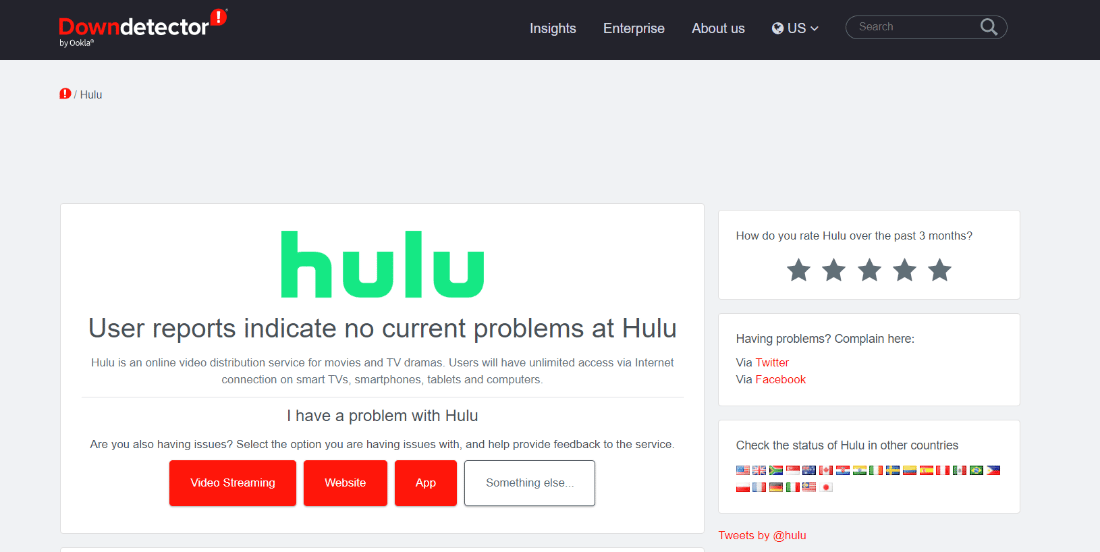
Burada aşağı kaydırabilir ve hatta Hulu kullanıcılarının son 24 saat içinde yaşadığı sorunları bulabilirsiniz.
Ayrıca Okuyun: Ücretsiz Hulu Hesabı Nasıl Alınır?
Yöntem 2: Yönlendiriciyi Yeniden Başlatın
Çevrimiçi bir içerik akışı platformu olan Hulu, kesintisiz akış için kararlı bir internet bağlantısı gerektirir. Ancak, olmaması, uygulama içinde arabelleğe alma ve diğer sorunlara neden olabilir. Neyse ki, mobil verileri veya Wi-Fi'yi kapatıp açarak Hulu'yu eski haline geri döndürebilirsiniz. Yönlendiriciyi yeniden başlatmak için adımları izleyin.
1. Yönlendiricinizin/modeminizin arkasındaki Güç düğmesini bulun.

2. Kapatmak için düğmeye bir kez basın.
3. Şimdi, Yönlendirici/Modem güç kablosunun bağlantısını kesin ve kapasitörlerdeki gücün tamamen boşalmasını bekleyin.
4. Ardından güç kablosunu yeniden takın ve bir dakika sonra açın.
5. Ağ bağlantısı yeniden kurulana kadar bekleyin ve yeniden oturum açmayı deneyin.
Bu, ilgili ağ bağlantısı sorunlarını çözmenize yardımcı olabilecek etkili bir yöntemdir.
Yöntem 3: TV'yi yeniden başlatın (Android ve Apple)
Bir uygulama yanıt vermiyorsa ve normal şekilde çalışmıyorsa, TV'nizi yeniden başlatmak sorunu çözmenin iyi bir yoludur. Bunu yapmak, çalışan işlemleri temizler, dağınıklığı giderir ve uygulamaların donmasını önler.
Seçenek I: Samsung TV'yi yeniden başlatın
1. Güç düğmesini birkaç saniye basılı tutun.

2. TV kapanıp açıldığında bırakın.
Seçenek II: Apple TV'yi yeniden başlatın
1. Menü düğmesine ve TV düğmesine aynı anda basın ve basılı tutun.
Not : Apple TV uzaktan kumandanızda menü düğmesi yoksa, bunun yerine geri düğmesine basın.
2. TV yanıp sönmeye başladığında düğmeleri bırakın.
3. Şimdi, Apple TV'yi elektrik prizinden çıkarın ve birkaç saniye sonra yeniden bağlayın.
4. Ardından, Ayarlar'ı açın ve Sistem'e gidin.
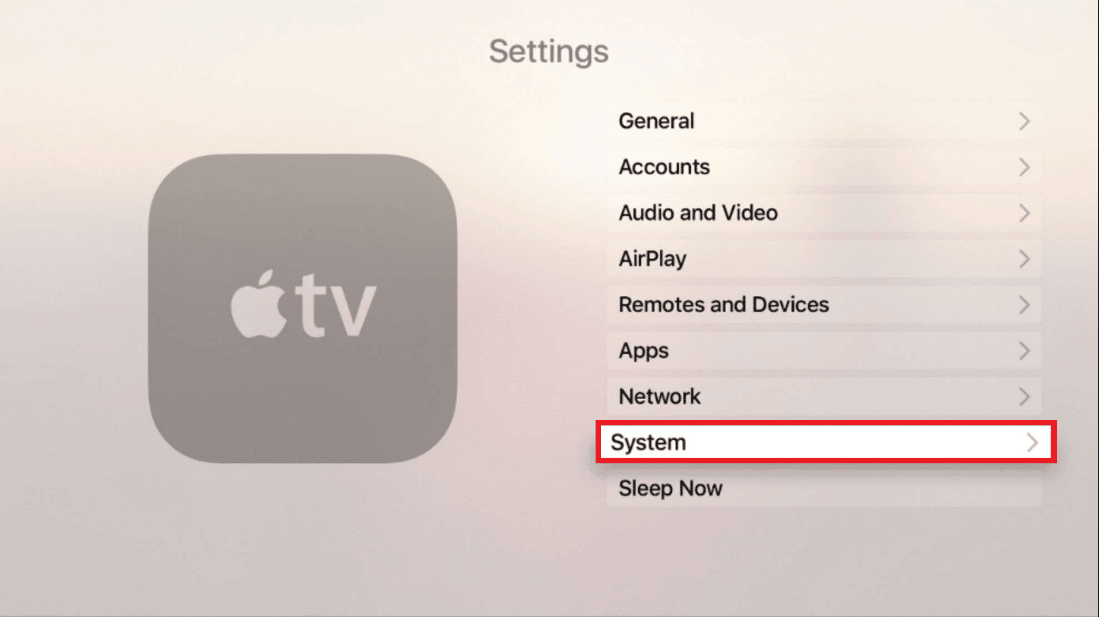
4. Son olarak Yeniden Başlat'ı seçin.
Yöntem 4: Hulu Uygulamasını Güncelleyin (Samsung ve Apple)
Hulu uygulamasının daha eski bir sürümünü kullanıyorsanız bu, uygulamanın mantıklı bir şekilde çalışmasını engelleyebilir. Örneğin, gecikmeli ve beklenmeyen uygulama kapanması yaşayabilirsiniz. Bunu önlemek için uygulamalarınızı güncel tutmalısınız. Hulu'nun akıllı TV sorunu üzerinde çalışmamasını düzeltmek için Hulu uygulamasını güncelleme adımları aşağıdadır.
Seçenek I: Samsung TV'de
1. Samsung TV uzaktan kumandanızdaki ana sayfa düğmesine basın.
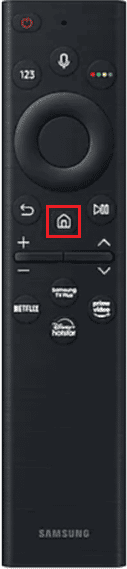
2. Ekranınızda UYGULAMALAR'ı seçin.
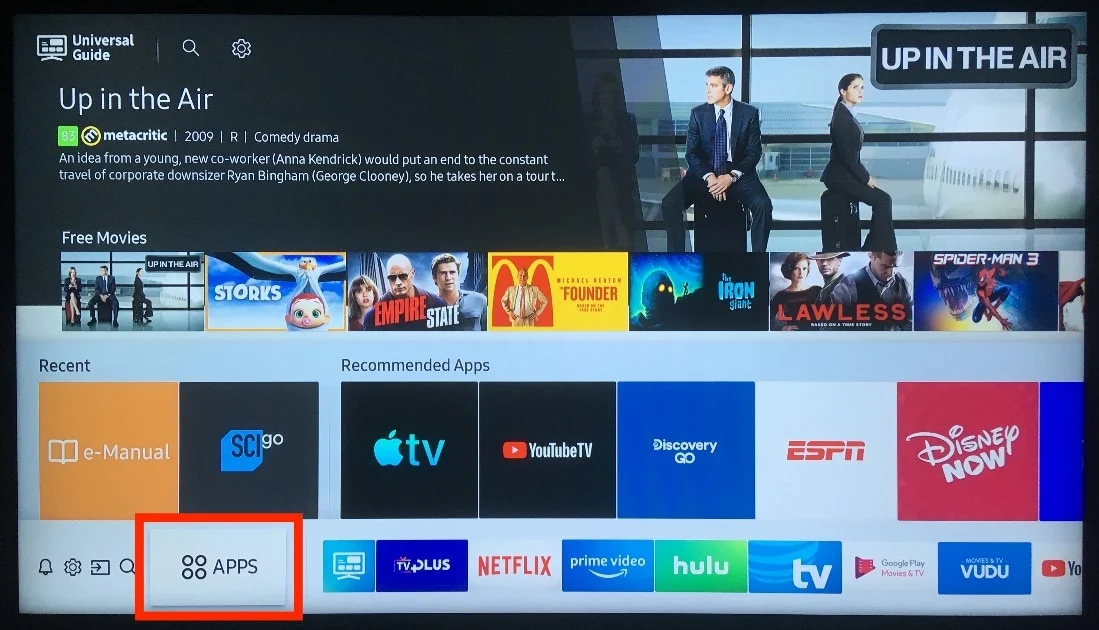
3. Ardından, ayarlar simgesine gidin ve etkinleştirmek için Otomatik güncellemenizin AÇIK olduğundan emin olun.
Seçenek II: Apple TV'de
1. Apple TV'nizde Ayarlar'a gidin.
2. Menüde Uygulamaları bulun.
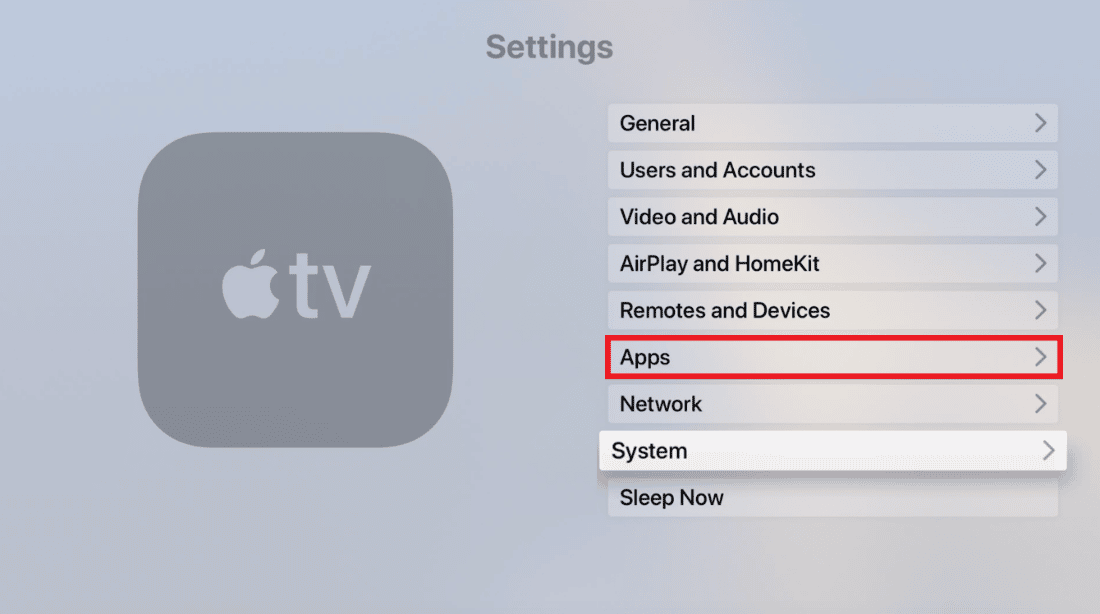
Şimdi, Uygulamaları Otomatik Güncelle geçişinin Açık olduğundan emin olun.
Ayrıca Oku : Hulu'da Hesabınızı Nasıl Değiştirirsiniz?
Yöntem 5: Hulu Önbelleğini Temizle
Önbelleği temizlemek, cihazınızın ve üzerinde yüklü uygulamaların genel sağlığını korumak için ayrılmaz bir parçasıdır. Bunu yapmak, dahili belleği optimize etmenize, hızı artırmanıza, uygulama performansını artırmanıza ve gecikmeyi azaltmanıza yardımcı olacaktır. Diğer yöntemler Hulu'nun akıllı TV'de çalışmamasını çözemezse önbelleği temizlemeyi deneyin.
Seçenek I: Samsung TV'de
1. Samsung TV'nizi açın ve uzaktan kumandadaki Ana Sayfa düğmesine basın.

2. Ardından, Ayarlar'a gidin, orada Destek'i seçin ve Cihaz Bakımı'na tıklayın.
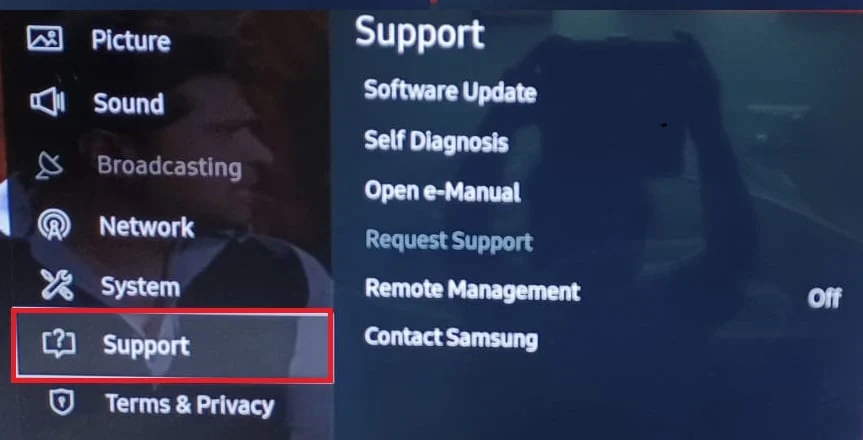
3. Depolamayı Yönet'e gidin.
4. Önbelleğini temizlemek istediğiniz uygulamayı seçin ve Ayrıntıları Görüntüle'ye tıklayın.
5. Son olarak, Önbelleği Temizle'ye tıklayın ve işlem tamamlandığında Kapat'ı seçin.
Seçenek II: Apple TV'de
Ne yazık ki, Apple TV önbelleği temizleme seçeneği sunmuyor. Bunun yerine, depolanan verilerinden ve önbelleğinden kurtulmak için bir uygulamayı manuel olarak kaldırmanız gerekir. Bunu yapmak, TV'nizde yer açar, hızını optimize eder ve Hulu'nun Apple TV'de çalışmamasına neden olabilir.
1. Apple TV'nizi açın ve Ayarlar'a gidin.
2. Ekranınızdaki menüden Genel'i seçin.
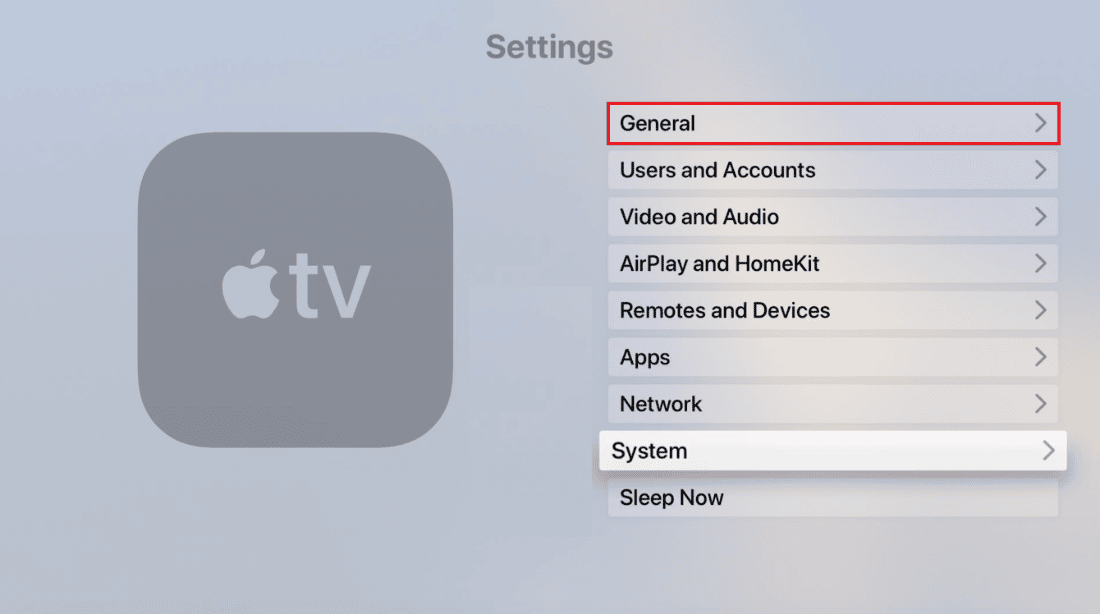
3. Ardından, Depolamayı Yönet'e gidin.
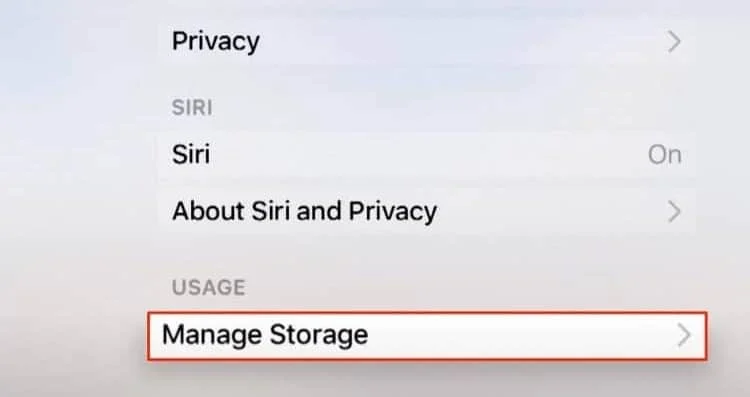
4. Şimdi, kaldırmak istediğiniz uygulamanın yanındaki çöp kutusu simgesine dokunun.
5. Son olarak menüden Sil'i seçin.
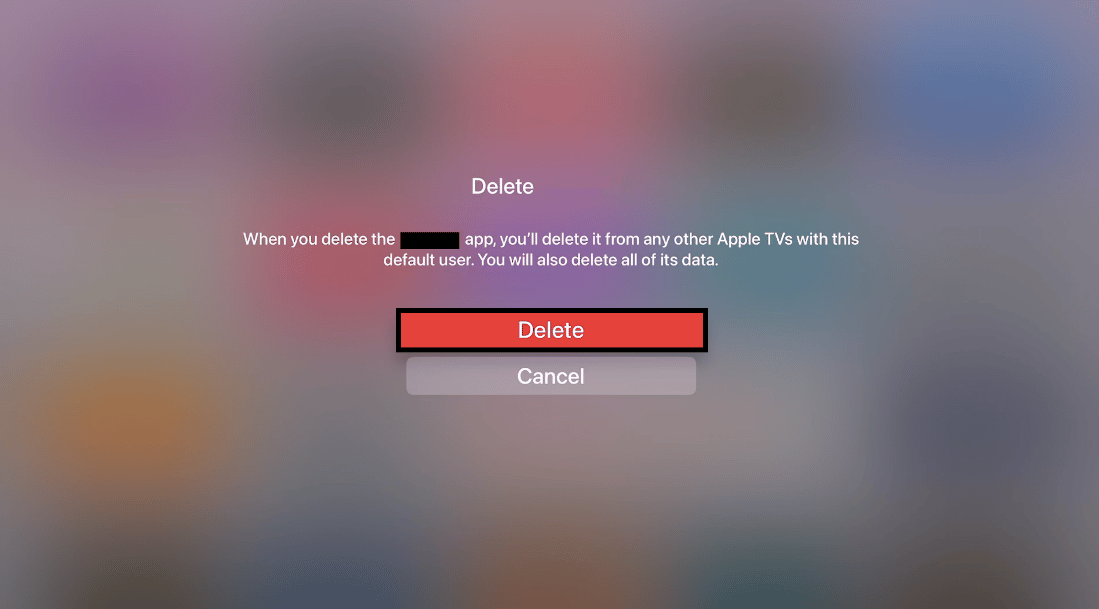
Yöntem 6: Hulu Uygulamasını Yeniden Yükleyin
Samsung TV'de bir uygulamayı yeniden yüklediğinizde bu, tüm önbellek dosyalarını siler, oturum açma ayrıntılarını ve ayarları varsayılana geri yükler. Buna göre, her şeyi beğeninize göre yeniden ayarlamanız gerekecek. Bu adım, Hulu'nuzun akıllı TV sorununu etkin bir şekilde çalışmamasını çözebilir.
Seçenek I: Samsung TV'de
Hulu'yu Samsung TV'ye yeniden yükleme adımları şunlardır:
1. Samsung akıllı TV'yi açın ve uzaktan kumandadaki ana sayfa düğmesine basın.
2. Altta bulunan UYGULAMALAR'a gidin.
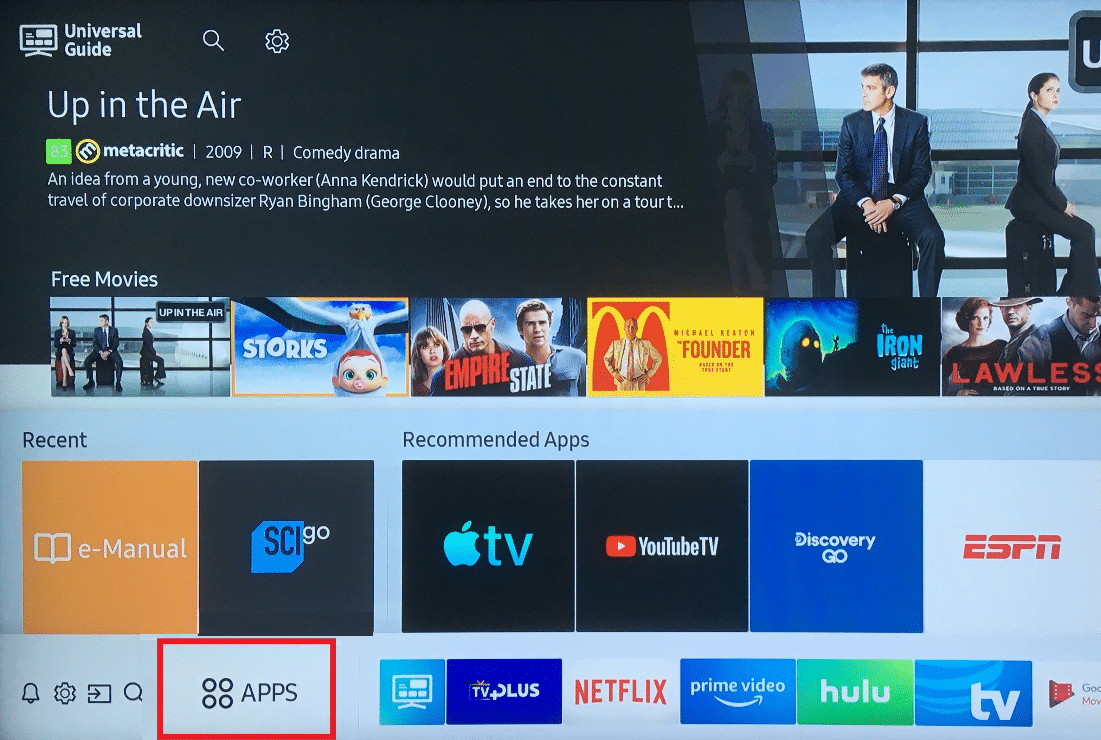
3. Köşedeki ayarlar seçeneğine gidin.
4. Listeden uygulamayı seçin ve menüden Sil'e basın.
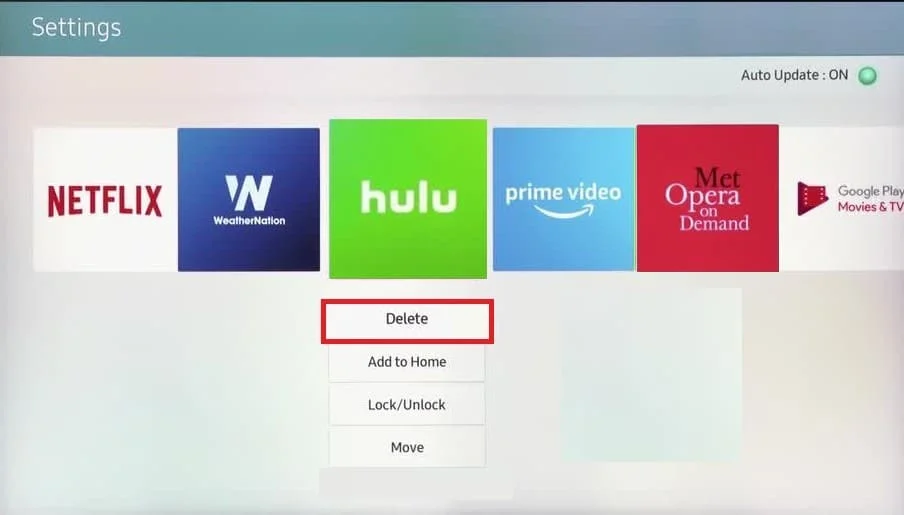
5. Ardından, tekrar Uygulamalar'a gidin ve arama simgesine basın.
6. Arama çubuğunda Hulu'yu arayın ve Yükle'ye basın.
Seçenek II: Apple TV'de
Bir uygulamayı Apple TV'ye yeniden yüklemenin kayıtlı oturum açma ayrıntılarınızı ve önbellek dosyalarınızı sileceğini unutmamak önemlidir. Bu yöntem, potansiyel olarak Apple TV'de çalışmayan Hulu uygulamasını düzeltmenize yardımcı olabilir:
1. Hulu uygulamasını Apple TV'den kaldırmak için Yöntem 5'te belirtilen 1-5 arasındaki adımları izleyin.
2. TV'nizde App Store'u başlatın.
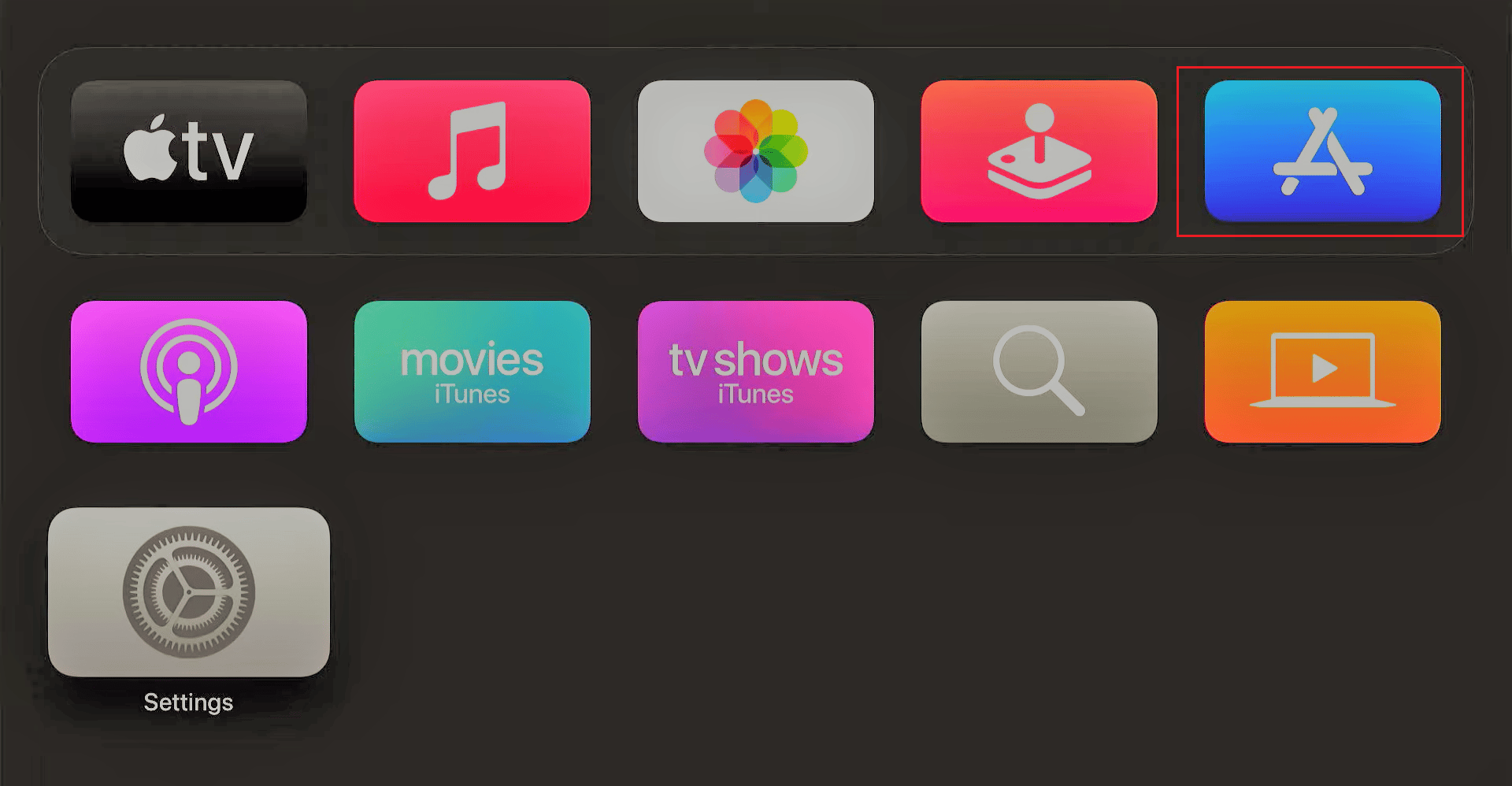
3. Arama simgesine gidin ve arama kutusunda Hulu'yu arayın.
4. Son olarak, Al seçeneğine gidin ve uygulamanın Apple TV'nize indirilmesini bekleyin.
Yöntem 7: TV İşletim Sistemini Güncelleyin
Diğer tüm yöntemleri denediyseniz ve sorunu çözemediyseniz, belki de işletim sistemini güncelleme zamanı gelmiştir. Samsung ve Android TV için adımlar aşağıdadır.
Seçenek I: Samsung TV'yi güncelleyin
1. Samsung TV'nizi açın ve Ayarlar'a gidin.
2. Destek'i ve ardından Yazılım Güncelleme'yi seçin.
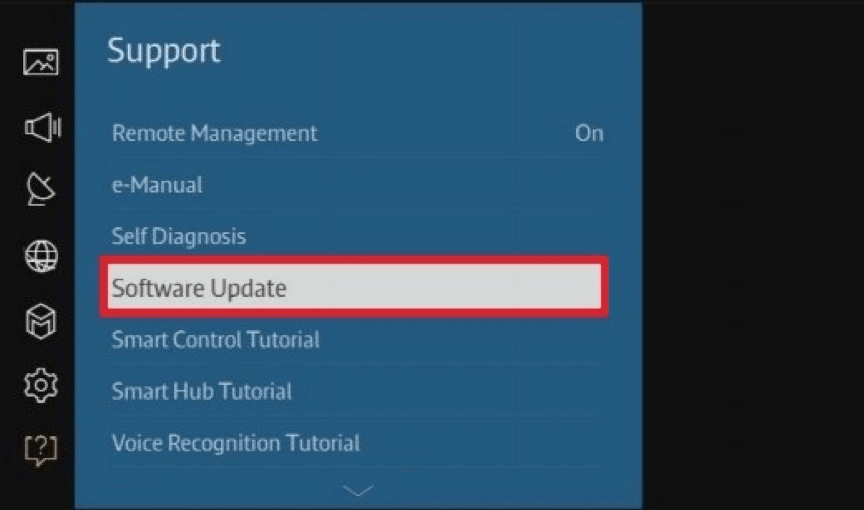
3. Ardından, Şimdi Güncelle'ye gidin ve Tamam'ı seçin .
Önceki tüm yöntemleri denediğiniz halde Hulu Uygulaması hala çalışmıyorsa, TV'nizin yazılımını güncelleyin.
Seçenek II: Apple TV'yi güncelleyin
Apple TV'nizi güncel tutmak, endişelenecek çok az şeyiniz olduğu veya hiçbir şeyiniz olmadığı anlamına gelir. Bu, gecikmeli ve yavaş hizmeti önleyerek genel deneyimi geliştirir. Hulu, yukarıda belirtilen tüm yöntemleri denemenize rağmen hala yanıt vermiyorsa, aşağıdaki yöntemleri izleyerek Apple TV'nizi güncelleyebilirsiniz:
1. Apple TV'nizi açın ve Ayarlar'a gidin.
2. Menüden Sistem'e gidin.
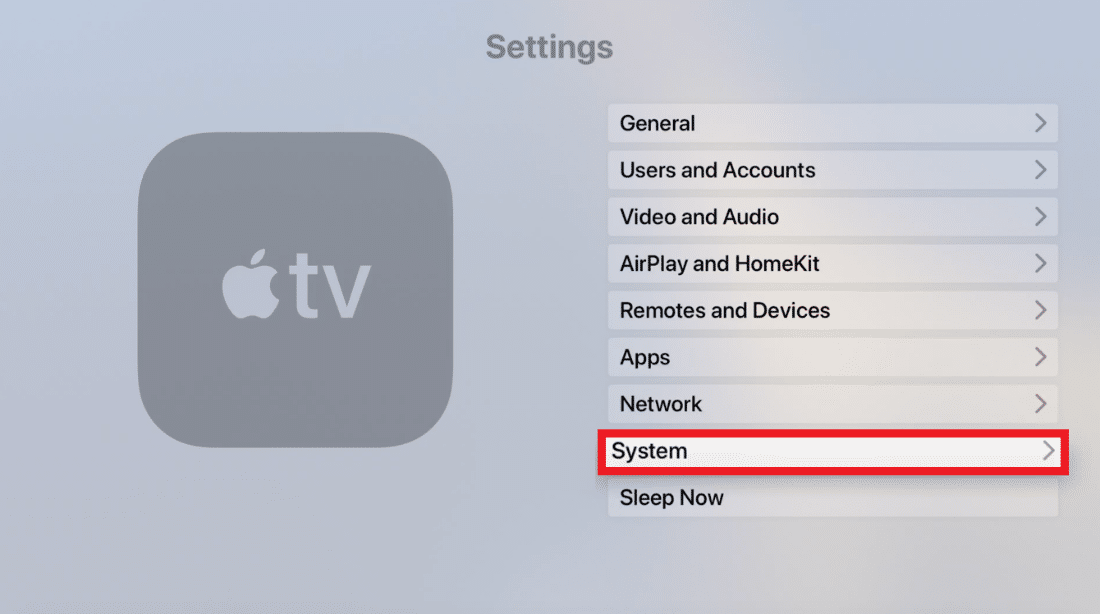
3. Sistem Güncellemeleri'ne gidin.
3. Ardından, Yazılımı Güncelle'ye gidin.
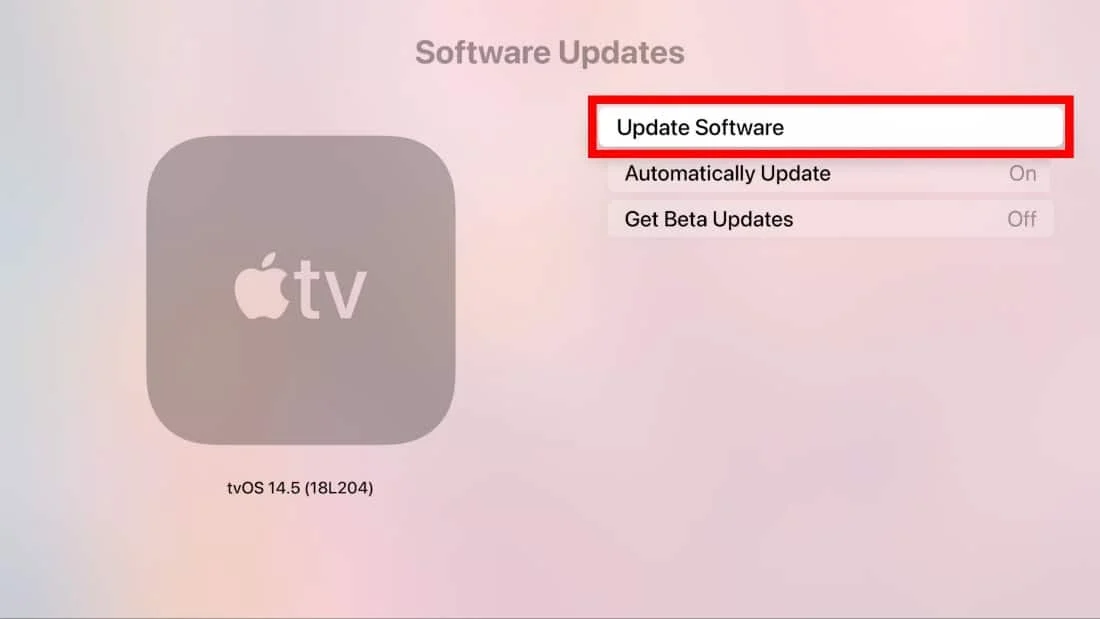
4. Son olarak İndir ve Yükle'yi seçin.
Ayrıca Okuyun : Roku'da Hulu'da Nasıl Oturum Açabilirsiniz?
Yöntem 8: Hulu Müşteri Desteği ile İletişime Geçin
Akıllı TV'de çalışmayan Hulu sorununu gidermek için her şey başarısız olduysa, Apple TV veya Android TV'de çalışmayan Hulu'yu çözmek için her zaman Hulu müşteri desteğiyle iletişime geçebilirsiniz. Burada uzman temsilcilerle iletişime geçebilirsiniz ancak bunun için E-POSTA ve ŞİFRE kullanarak giriş yapmanız gerekecektir.
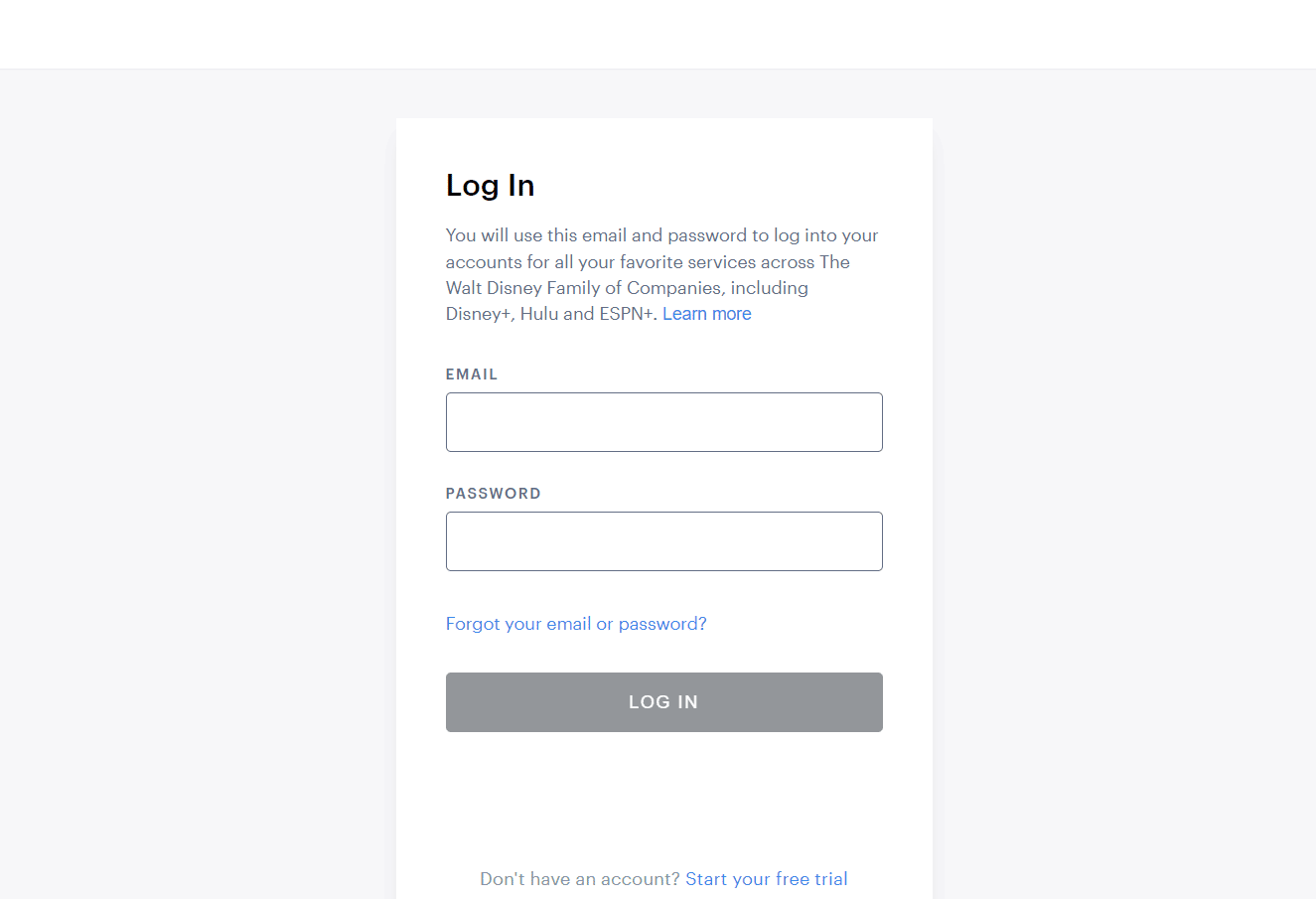
Sıkça Sorulan Sorular (SSS)
S1. Televizyonum neden Hulu'yu yüklemiyor?
Cevap. Hulu uygulaması TV'nize yüklenmiyorsa, yukarıda belirtilen sorun giderme yöntemlerini deneyebilirsiniz.
S2. Hulu neden Samsung Smart TV'mde çalışmayı bıraktı?
cevap . Hulu uygulaması, internet sorunları, sunucu kapalı kalma süresi, önbellek dosyaları ve uygulama arızası nedeniyle Samsung Smart TV'nizde çalışmıyor olabilir.
S3. Samsung TV'mde Hulu'ya ne oldu?
Cevap. Şaşırtıcı bir şekilde, Hulu birkaç cihazı desteklemeyi bıraktı. Listede birkaç Samsung TV modeli, Apple gen 3 , Xbox 360 vb.
Önerilen:
- Instagram'da Mesaja Nasıl Cevap Verilir?
- Mac'te Şifreler Nerede Bulunur?
- Hulu'nun Samsung TV'de Çalışmamasını Düzeltin
- Hulu Hata Kodu 2 975'i Düzeltin
Çalışırken veya dinlenirken saatlerce çevrimiçi içerik akışı yapmayı seviyorsanız, Hulu en iyi seçeneklerden biridir. Bütçe dostu abonelik paketleri ile kamyonlar dolusu şovun, filmin ve hatta Canlı TV'nin kilidini açabilirsiniz. Umarız bu makale, hulu'nun akıllı TV'de çalışmamasını nasıl düzelteceğinizi anlamanıza yardımcı olmuştur. Herhangi bir sorunuz veya öneriniz varsa, bunları aşağıdaki yorumlarda bırakın.
